В этой главе рассматриваются следующие приложения: Mail, Address Book, iCal, Safari, Dashboard, Preview, PhotoBooth, GarageBand, Time Machine.
-266-
ПочтовыйклиентMail
Приложение Mail — это программа, предназначенная для отправки и приема электронной почты. Использование почтовой программы особенно удобно, когда почтовые ящики заведены на разных серверах. С помощью этой программы вы можете осуществлять одновременную проверку всех своих почтовых ящиков, а отправлять письма можно, не утруждая себя посещением каждого почтового сервера в отдельности. Использование почтового клиента ускоряет и централизует процесс работы с электронными письмами, изо дня в день, накапливая и обновляя почтовую базу.
-267-
Создание учетной записи
Когда мы первый раз запускаем приложение Mail, оно предлагает создать учетную запись, задав несколько наводящих вопросов. Для запуска приложения необходимо произвести одинарный или двойной щелчок мышью по значку, в зависимости от того расположен он на панели Dock или в папке Программы (Applications):

Внимание!
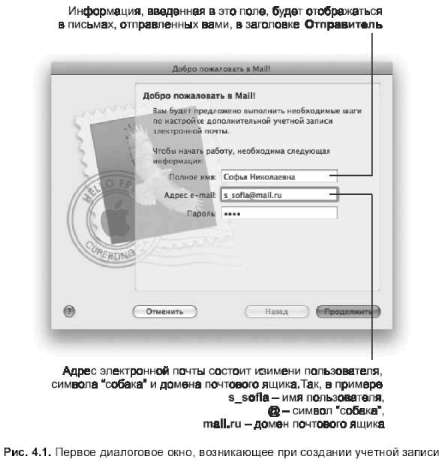
Перечислим эти вопросы.
% В первом диалоговом окне (рис. 4.1) вам потребуется ввести адрес вашего почтового ящика и пароль. В поле Полное имя (Full Name) вы можете занести в принципе любую информацию, но помните, что именно отсюда информация будет подставляться при заполнении поля отправителя во всех письмах,
-268-
созданных вами. Поэтому, если это рабочий ящик, то рациональнее занести в это поле, например, фамилию и инициалы, а если это ящик для друзей, то достаточно внести только имя. После заполнения всех полей нажмите кнопку Продолжить (Continue).

% В следующем окне необходимо заполнить информацию о сервере входящей почты (рис. 4.2): используемый сервер, протокол, имя пользователя, пароль, затем нажать кнопку Продолжить (Continue).
• Имя пользователя — это часть адреса электронной почты до символа @ («собака»). Например, если
адрес: s_sofia@mail.ru, то имя пользователя в этом адресе есть s_sofia. Пароль повторите тот же, который
был введен в первом окне.
• Как правило, в качестве сервера входящей почты используется POP (Post Office Protocol). Поэтому
адрес сервера входящей почты чаще всего записывается одним из способов: рор.<домен> или
рорЗ.<домен>, где <домен>— это часть адреса электронной почты после символа «собака». Информацию
о сервере входящей почты вы можете узнать у провайдера или системного администратора, если
осуществляется настройка ящика, обслуживаемого провайдером или вашей фирмой. Если вы используете
ящик, расположенный на открытом почтовом сервере, таком как: mail.ru, yandex.ru, rambler.ru и т. д., то
настройки можно узнать, зайдя на сайт в раздел часто задаваемых вопросов. Ссылка может выглядеть
-269-
приблизительно так: «Как называются SMTP и POP3 сервера компании mail.ru»?

% В следующем окне предлагается ввести информацию о сервере исходящей почты. Как правило, в качестве этого сервера используется сервер SMTP (Simple Mail Transfer Protocol) (рис. 4.3), а адрес сервера исходящей почты записывается так: smtp.<домен>. В нашем примере: smtp.mail.ru.
% Нажмите кнопку Продолжить (Continue), и новая учетная запись будет создана.
-270-






